



  |   |
Virheviesti | Syy | Toimenpide | ||||||
Muisti täynnä | Laitteen muisti on täynnä. | Tee jokin seuraavista: | ||||||
Vaihda erotin | Paperinerotinta on käytetty 50 000 kertaa. | Vaihda paperinerotin. Jos osaa ei vaihdeta, skannaustuloksissa voi esiintyä virheitä. Katso Paperinerottimen vaihtaminen. | ||||||
Vaihda tela | Syöttötelaa on käytetty 50 000 kertaa. | Vaihda syöttötela. Jos osaa ei vaihdeta, skannaustuloksissa voi esiintyä virheitä. Katso Syöttötelan vaihtaminen. | ||||||
Vaihda osat | Paperinerotinta ja syöttötelaa on kumpaakin käytetty yli 50 000 kertaa. | Vaihda paperinerotin ja syöttötela. Jos osia ei vaihdeta, skannaustuloksissa voi esiintyä virheitä. Katso Paperinerottimen vaihtaminen ja Syöttötelan vaihtaminen. | ||||||
Ei voi skannata XX (XX on virhekoodi.) | Tapahtuu laitevirhe. | Sammuta laitteen virta ja kytke se sitten uudelleen päälle ja yritä skannata sitten uudelleen. Jos virhe ei ole korjautunut virran sammutuksen ja uudelleen päällekytkemisen jälkeen, kirjoita virheviesti muistiin ja raportoi se jälleenmyyjälle tai Brother-jälleenmyyjälle. | ||||||
Asiakirjatukos / liian pitkä | Poista asiakirjatukos (katso Asiakirjatukos) ja toimi seuraavasti:
| |||||||
Monisyöttö | Useita sivuja on syötetty samanaikaisesti. | Poista monisyöttö. Katso Monisyöttö. | ||||||
Laitetta ei voi käyttää | USB-porttiin on asetettu laite, jota ei voi käyttää. | Irrota laite. Katkaise laitteen virta ja kytke se uudelleen irrottamalla laitteen virtajohto pistorasiasta ja kytkemällä se uudelleen pistorasiaan. | ||||||
USB-laitetta ei voi käyttää | USB-laite, jota ei tueta, on asetettu USB-suoraliitäntään. | Poista USB-suoraliitännästä USB-laite, jota ei tueta, kuten hiiri, tai mobiililaite, joka ei tue USB-muistitikkutilaa. | ||||||
USB-keskitintä ei tueta | Keskitin tai USB-muistitikku, jossa on keskitin, on asetettu USB-suoraliitäntään. | Poista USB-suoraliitännästä USB-laite, jota ei tueta, kuten USB-keskitin tai USB-muistitikku, jossa on keskitin. | ||||||
USB-tallennustila ei riitä | Asetetun USB-muistitikun muisti on täynnä. | Paina | ||||||
USB-käyttövirhe | USB-muistitikku irrotettiin, kun sitä vielä käytettiin. | Paina | ||||||
USB-laite on kirjoitussuojattu | Asetettu USB-muistitikku on kirjoitussuojattu. | Irrota kirjoitussuojattu USB-muistitikku, paina | ||||||
USB-muistikort. liian monta tiedostoa | Laite ei voi tallentaa USB-muistitikkuun, koska se sisältää liian monta tiedostoa. | Poista USB-muistitikku ja paina | ||||||
Tiedostonimeä ei voi käyttää | On saavutettu tiedostonimen maksimijärjestysnumero. | Paina
| ||||||
Profiilia ei aset. | Mitään Skannaa FTP:hen- tai Skannaa verkkoon -profiilia ei ole rekisteröity. | Määritä Skannaa FTP:hen- tai Skannaa verkkoon -profiili, ennen kuin käytät Skannaa FTP:hen- tai Skannaa verkkoon -toimintoa. Katso Asiakirjojen skannaus suoraan FTP-palvelimeen tai Asiakirjojen skannaus suoraan CIFS-palvelimeen (Windows®). | ||||||
Ei varmennetta | Varmennetta ei ole tai se on vioittunut. | Määritä asetukset kohdassa Signed PDF (Allekirjoitettu PDF) WWW-pohjaisen hallinnan Administrator (Järjestelmänvalvoja) -välilehdellä. Katso Asiakirjojen skannaus suoraan FTP-palvelimeen tai Asiakirjojen skannaus suoraan CIFS-palvelimeen (Windows®). | ||||||
Osoitekirja täynnä | Osoitekirja on täynnä. | Poista tarpeettomat sähköpostiosoitteet ja yritä sitten uudelleen. | ||||||
Rekisteröinti epäonnistui (sähköpostiosoite) | Sähköpostiosoite on liian pitkä. | Voit antaa sähköpostiosoitteen, joka sisältää enintään 64 merkkiä. | ||||||
Kaikki pikakuvakkeet ovat käytössä | Pikakuvakkeiden maksimimäärä on saavutettu. | Poista tarpeettomat pikakuvakkeet ja yritä sitten uudelleen. | ||||||
Rekisteröinti epäonnistui (pikakuvake) | Pikakuvakkeen sähköpostiosoitteiden maksimimäärä on saavutettu. | Poista tarpeettomat sähköpostiosoitteet ja yritä sitten uudelleen. | ||||||
Ei voi poistaa | Sähköpostiosoite on rekisteröity pikakuvakkeeseen. | Et voi poistaa sähköpostiosoitetta, joka sisältyy pikavalintaan. Poista ensin pikavalinta, ja yritä sitten uudelleen. |
| 1 | Poista ADS-yksiköstä kaikki paperit, jotka eivät ole juuttuneet. |
| 2 |  |
| 3 | Vedä juuttunut asiakirja ulos laitteesta. 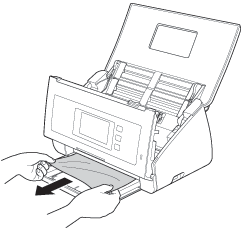 |
| 4 | Sulje etukansi. |
| 5 | Paina |
| • | Jotta juuttunut asiakirja ei vahingoittuisi, ÄLÄ vedä sitä ulos ennen kuin olet avannut etukannen. | ||||||||||||||
| • | Poista ADS-yksiköstä kaikki paperit, ennen kuin suljet etukannen. | ||||||||||||||
| • | Toimi seuraavasti, jotta paperitukoksia ei syntyisi jatkossa:
|
  |   |